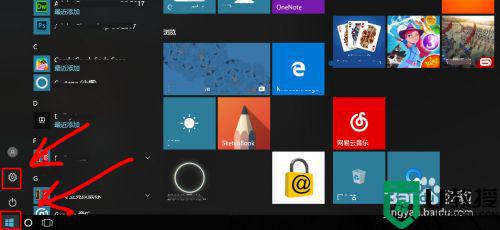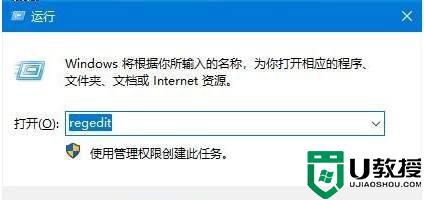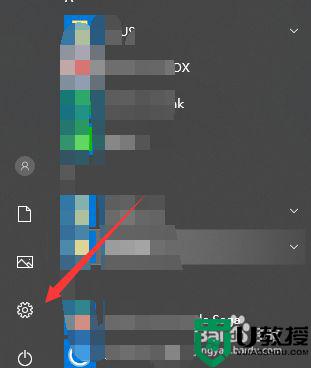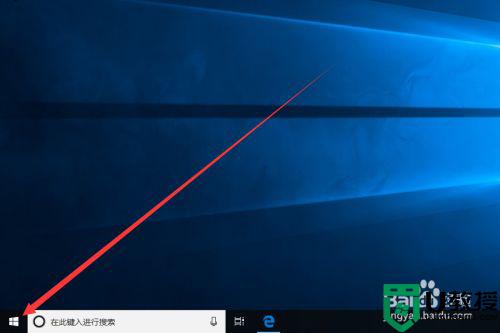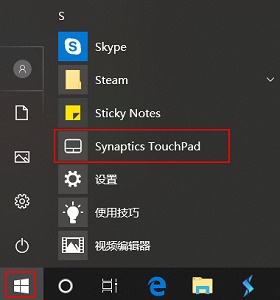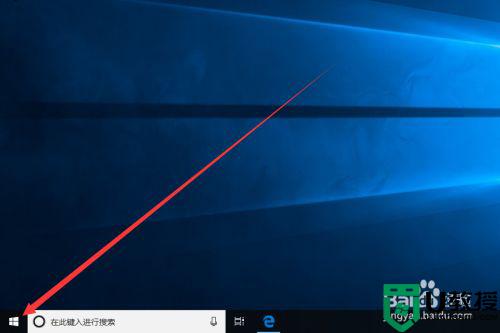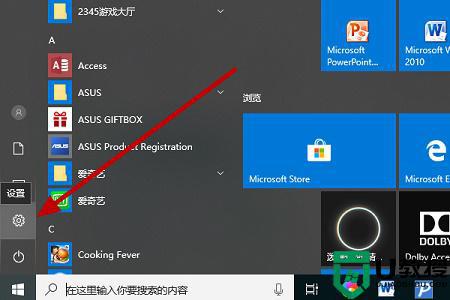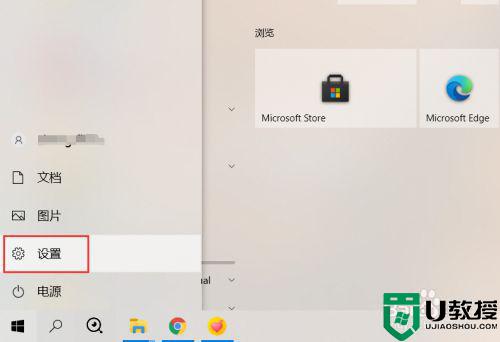win10触控板不能关闭怎么办 win10无法关闭触控板解决方法
时间:2021-11-06作者:xinxin
对于使用win10笔记本电脑的用户来说,通过自带的触控板功能能够让用户实现随时操作的要求,然而在有接入鼠标之后,有些用户就想要将触控板进行关闭,然而却怎么也关闭不了了,对此win10触控板不能关闭怎么办呢?接下来小编就来告诉大家win10无法关闭触控板解决方法。
推荐下载:win10专业版官网
具体方法:
1打开电脑后,在电脑的桌面左下角点击,选择设置的按钮。
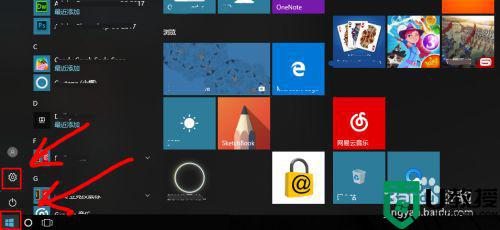
2然后进入电脑的设置功能界面,找到【设备】这个,点击进入。
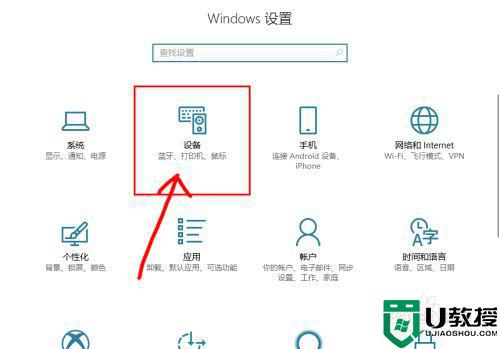
3在左边的功能选择【除模板】,然后右边会有设置。点击相关设置中的【其它设置】。
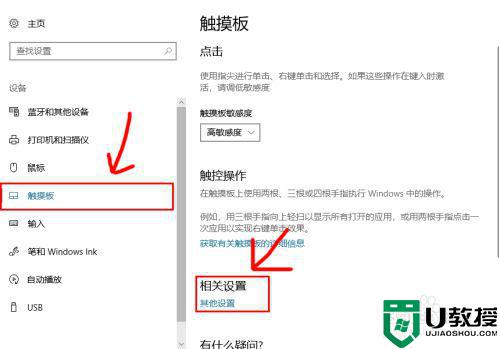
4弹出这个界面就可以对触摸板的功能等设置,选择【任务条中的活动图标】点击【确定】即可。
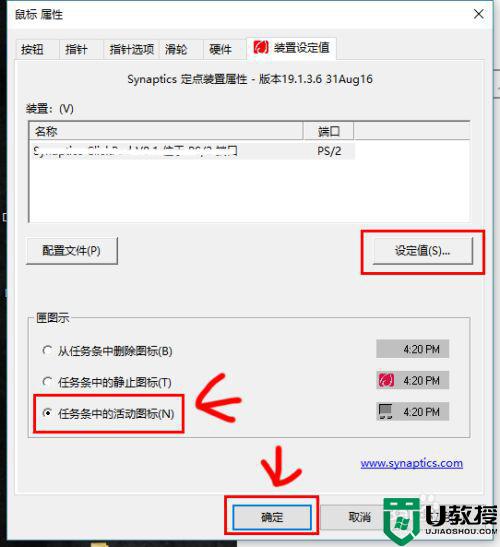
5然后回到电脑的桌面,看右下角就能看到触摸板的图标及活动。
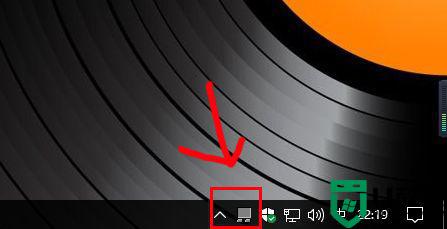
6这个界面是触摸板的快捷手势,在第四步中,选择【设定值】即可跳到这个界面。
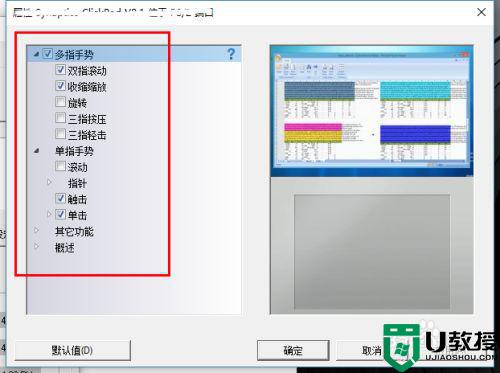
以上就是关于win10无法关闭触控板解决方法了,有遇到这种情况的用户可以按照小编的方法来进行解决,希望能够帮助到大家。